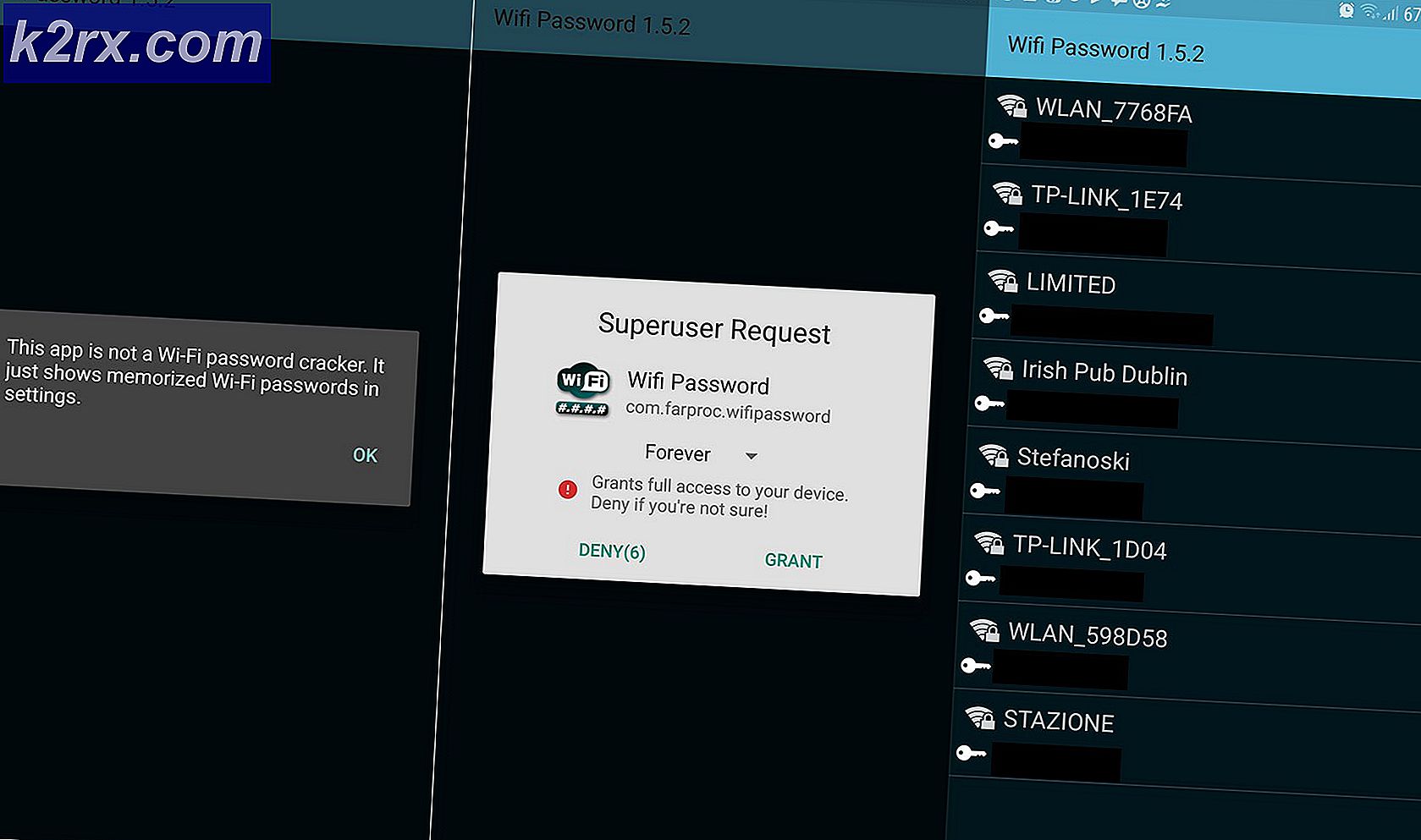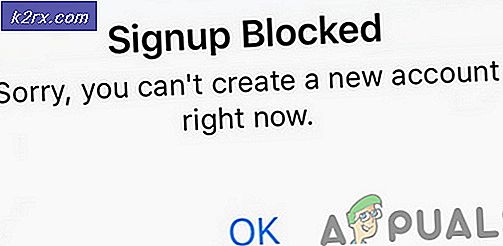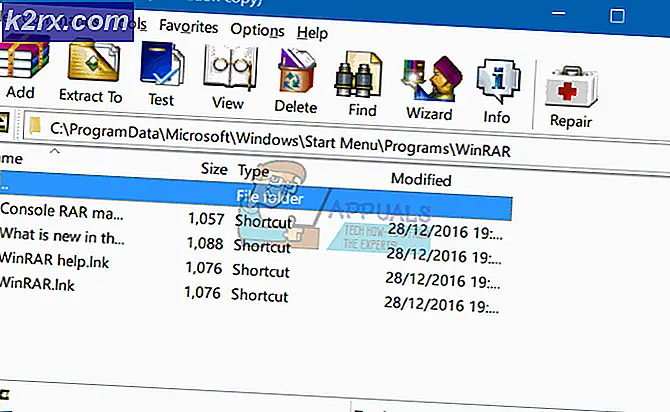Fix: Prozesssystem reagiert nicht
Das Prozesssystem reagiert nicht, ist ein häufiger Fehler, der auf praktisch jeder Art von Android-Gerät gefunden werden kann. Samsung- und Alcatel-Modelle scheinen für diese Fehlermeldung noch anfälliger zu sein.
Es ist keine Tatsache, aber die meisten Benutzer haben berichtet, dass dieser Fehler direkt nach der Installation einer neuen App auftritt. Das Problem hängt auch mit der Installation von Apps außerhalb des Google Play Stores zusammen.
Da das Problem nicht wirklich einen Fehlercode hat, der uns hilft, die Ursache zu ermitteln, müssen wir raten, ob der Fehler das Ergebnis eines App-Absturzes oder etwas ist, das tief im Kernel passiert.
Der Fehler soll signalisieren, dass ein Hardware-Teil oder das Android-Betriebssystem selbst Ihren Apps nicht die benötigten Daten zur Verfügung stellt.
Da es viele Variationen gibt, die diesen Fehler verursachen, sind die Lösungen vielfältig. Bevor wir zum Fixierteil kommen, lassen Sie mich die häufigsten Ursachen durchgehen, die das Prozesssystem nicht reagieren lassen. Fehler:
- Softwarekonflikt
- Zu wenig Speicherplatz oder Arbeitsspeicher
- Schlechte Sektoren auf SD-Karte
- Schädliche Apps, die von unbekannten Quellen installiert wurden
- Unzuverlässiges benutzerdefiniertes ROM (nur gerootete Geräte)
- Wichtige Systemprozesse wurden mit Link2SD oder einer anderen ähnlichen App verschoben oder gelöscht (nur gerootete Geräte)
Im Folgenden finden Sie eine Reihe von Fehlerbehebungsleitfäden und Fehlerbehebungen, mit deren Hilfe Sie die Ursache ermitteln können und das Prozesssystem hoffentlich nicht auf Fehler reagieren kann. Bitte folgen Sie jeder Methode in der Reihenfolge, wie sie nach Häufigkeit und Schweregrad geordnet sind. Gehen Sie nach unten, bis Sie einen Fix gefunden haben, der für Ihr Gerät funktioniert.
Methode 1: Stellen Sie sicher, dass Sie genügend Ressourcen haben
Wenn wir dieses Problem von einem logischen Standpunkt aus betrachten, ist es durchaus möglich, dass Ihr Android-Betriebssystem Ihre Apps nicht mit den erforderlichen Daten versorgen kann, weil es nicht über die richtigen Ressourcen verfügt.
Ich empfehle Ihnen, die Fehlersuche zu starten, indem Sie prüfen, ob Sie über den erforderlichen internen Speicherplatz und freien RAM verfügen, damit Ihr Gerät ordnungsgemäß funktioniert. Hier sind die Schritte, die Sie ergreifen müssen:
- Gehen Sie zu Einstellungen> Speicher und Speicher und stellen Sie sicher, dass Sie mindestens 300 MB freien Speicherplatz auf Ihrem internen Speicher haben.
- Wenn Sie unter dieser Grenze sind, löschen Sie die zwischengespeicherten Daten. Wenn das nicht genug ist, deinstallieren Sie einige der Apps, die Sie selten verwenden.
Hinweis: Bei einigen Android-Versionen können Sie alle zwischengespeicherten Daten löschen, indem Sie zu Einstellungen> Speicher> Daten oder gespeicherte Daten zwischenspeichern und auf Cache löschen tippen. - Gehe zu Einstellungen> Speicher und Speicher und tippe auf Speicher .
Hinweis: Bei einigen Android-Versionen befindet sich der Eintrag Speicher unter Einstellungen> Android-Einstellungen . - Sie sollten eine Liste von Apps und eine Anzahl von Ressourcen sehen, die sie verbrauchen. Tippen Sie auf eine RAM-schwere App und tippen Sie auf Force Stop, um etwas RAM freizugeben.
- Durchsuchen Sie Ihr Telefon eine Weile und sehen Sie, ob der Fehler erneut auftritt.
Methode 2: Durchführen verschiedener Neustarts
Manchmal reagiert das Problem nicht auf das Prozesssystem, wenn Sie Ihr Gerät einfach neu starten. Wenn es möglich ist, ist es ratsam, die Kondensatoren auch zu entleeren, um einen sauberen Start zu erreichen.
Wenn diese Nachricht nach dem Erzwingen einer Anwendung während der Installation angezeigt wird, führen Sie die folgenden Schritte aus:
- Drücken und halten Sie die Power- Taste, bis das Boot-Fenster erscheint.
- Tippen Sie dann auf Neu starten (Auf einigen Geräten neu starten ) und warten Sie, bis das Telefon neu gestartet wird.
- Wenn das Problem weiterhin besteht, schalten Sie das Telefon vollständig aus und entfernen Sie die Hülle des Telefons.
- Entfernen Sie den Akku physisch und halten Sie den Netzschalter etwa eine halbe Minute lang gedrückt . Dies wird den verbleibenden Strom von Ihrer internen Hardware und Kondensatoren ableiten.
Hinweis: Wenn Sie ein Gerät mit einer nicht austauschbaren Batterie haben, versuchen Sie, eine simulierte Batterietrennung durchzuführen. Die Schritte zum Erzwingen eines Neustarts dieses Typs unterscheiden sich von Hersteller zu Hersteller. Wenn Sie 20 Sekunden lang die Taste " Lautstärke verringern + Ein / Aus" nicht drücken, führen Sie eine Online-Suche mit simulierter Batterietrennung + YourPhoneModel durch .
Methode 3: Stellen Sie sicher, dass Ihr Android vollständig aktualisiert ist
Es empfiehlt sich, regelmäßig sicherzustellen, dass Ihr Android-Gerät auf dem neuesten Stand ist. Für den Fall, dass es nicht ist, sind die Chancen veraltet Software verursacht das Prozesssystem nicht reagiert Fehler. So stellen Sie sicher, dass Ihr Gerät vollständig aktualisiert wird:
- Öffnen Sie den Google Play Store, wischen Sie von links nach rechts und tippen Sie auf Meine Apps und Spiele.
- Sie sollten eine Liste mit allen Apps sehen, die aktualisiert werden müssen. Aktualisieren Sie alle Apps auf die neueste Version oder tippen Sie auf Alle aktualisieren, um alle für die Aktualisierung zu planen.
- Gehe zu Einstellungen und tippe auf Systemupdate .
- Tippen Sie auf Nach Updates suchen und warten Sie, bis die Abfrage abgeschlossen ist. Wenn Betriebssystemaktualisierungen vorhanden sind, installieren Sie sie und warten Sie, bis das Gerät neu gestartet wird.
- Durchsuchen Sie Ihr Gerät normal und sehen Sie, ob der Fehler erneut auftritt.
Methode 4: Entfernen der SD-Karte
Ihre SD-Karte ist möglicherweise der Grund dafür, dass das Prozesssystem nicht reagiert. Fehler erscheint. Wenn Ihre SD-Karte eine Fehlfunktion aufweist oder nur einige fehlerhafte Sektoren aufweist, die den Zugriff des Systems auf die erforderlichen Informationen verhindern, kann dieser Fehler ausgelöst werden. Von dem, was ich sammeln konnte, ist das Problem viel häufiger auf SD-Karten, die größer als 32 GB sind.
PRO TIPP: Wenn das Problem bei Ihrem Computer oder Laptop / Notebook auftritt, sollten Sie versuchen, die Reimage Plus Software zu verwenden, die die Repositories durchsuchen und beschädigte und fehlende Dateien ersetzen kann. Dies funktioniert in den meisten Fällen, in denen das Problem aufgrund einer Systembeschädigung auftritt. Sie können Reimage Plus herunterladen, indem Sie hier klickenEine schnelle Möglichkeit zu überprüfen, ob Ihre SD-Karte dieses Problem verursacht, besteht darin, sie physisch zu entfernen. Sobald Sie es entfernt haben, starten Sie Ihr Gerät neu. Suchen Sie auf Ihrem Telefon nach, ob das Problem weiterhin besteht. Wenn dies der Fall ist, fahren Sie mit der nächsten Methode fort.
Wenn das Problem nicht angezeigt wird, ist es klar, dass Sie eine fehlerhafte SD-Karte haben. Bevor Sie es wegwerfen, wischen Sie es vollständig und fügen Sie es wieder in Ihr Gerät ein. Falls das Problem nach der SD-Löschung nicht wiederholt wird, hatten Sie einfach eine Reihe fehlerhafter Sektoren.
Methode 5: Starten Sie im abgesicherten Modus
Unabhängig von der Android-Version, mit der Sie arbeiten, ist eine Drittanbieter-App immer noch in der Lage, Ihr Gerät zu crawlen. Da es Berichte über diesen Fehler aufgrund eines Softwarekonflikts gibt, könnte es sich lohnen, diese Theorie zu testen.
Starten Sie Ihr Android im abgesicherten Modus, um sicherzustellen, dass keine Anwendung von Drittanbietern ausgeführt werden darf. Für den Fall, dass der Start des abgesicherten Modus den Fehler aufhebt, ist es klar, dass Sie einen Softwarekonflikt haben. Führen Sie die folgenden Schritte aus, um festzustellen, ob eine App den Fehler verursacht und beheben Sie ihn:
- Halten Sie bei eingeschaltetem Gerät den Ein- / Ausschalter gedrückt, bis das Startmenü angezeigt wird.
- Drücken Sie und tippen Sie auf das Symbol Ausschalten. Tippen Sie auf OK, um Ihr Telefon im abgesicherten Modus neu zu starten
Hinweis: Wenn das obige Verfahren das Telefon nicht im abgesicherten Modus neu startet, führen Sie eine Online-Suche mit Neustart * YourPhoneModel * im abgesicherten Modus durch und befolgen Sie die Anweisungen. - Ihr Gerät sollte im abgesicherten Modus neu starten . Sie können dies überprüfen, indem Sie prüfen, ob das Symbol für den abgesicherten Modus in der unteren linken Ecke des Bildschirms angezeigt wird.
- Spielen Sie eine Weile mit Ihrem Gerät und sehen Sie, ob das Problem erneut auftritt.
- Wenn der Fehler nicht im abgesicherten Modus angezeigt wird, deinstallieren Sie alle Apps, die Sie möglicherweise zu dem Zeitpunkt heruntergeladen haben, zu dem das Problem zum ersten Mal aufgetreten ist. Ich würde vorschlagen, dass Sie zunächst alle Apps entfernen, die Sie möglicherweise außerhalb des Google Play Stores installiert haben.
- Wenn Sie fertig sind, beenden Sie den abgesicherten Modus, indem Sie Ihr Gerät neu starten.
Methode 6: Löschen der Cache-Partition
Bevor wir drastische Maßnahmen ergreifen, sollten wir versuchen, die Cache-Partition zu löschen und zu überprüfen, ob das Problem behoben ist. Beachten Sie, dass beim Löschen der Cache-Partition keine persönlichen Daten von Ihrem Gerät gelöscht werden. Die Daten, die gelöscht werden, sind nur temporäre System- und Anwendungsdateien. Alle Ihre App-Daten werden gelöscht, Google Play Store stellt sie jedoch automatisch wieder her, wenn Sie sie erneut verwenden. So bereinigen Sie die Cache-Partition:
- Schalten Sie Ihr Android-Gerät vollständig aus.
- Drücken und halten Sie die Taste Lautstärke erhöhen + Home + Power-Taste . Lassen Sie den Netzschalter los, wenn das Gerät vibriert, halten Sie jedoch die anderen beiden Tasten gedrückt.
Hinweis: Wenn Sie nicht in den Wiederherstellungsmodus gelangen, suchen Sie online nach dem Wiederherstellungsmodus + YourPhoneModel - Lassen Sie die anderen Tasten los, wenn Sie den Android Systemwiederherstellungsbildschirm sehen .
- Verwenden Sie die Leiser-Taste, um nach unten zu navigieren und die Wipe-Cache-Partition zu markieren.
- Drücken Sie den Netzschalter, um es auszuwählen.
- Warten Sie, bis der Vorgang abgeschlossen ist. Ihr Gerät wird am Ende neu gestartet.
Methode 7: Setzen Sie Ihr Android zurück
Wenn Sie so weit gekommen sind, ohne ein Ergebnis zu erzielen, ist es das letzte, was Sie tun können, das Gerät auf die Werkseinstellungen zurückzusetzen. Wenn Sie keine der Systemdateien berührt haben, wird der Fehler höchstwahrscheinlich nicht verschwinden.
Bedenken Sie jedoch, dass durch das Zurücksetzen auf die Werkseinstellungen alle persönlichen Daten aus dem internen Speicher gelöscht werden. Wenn Sie Ihr persönliches Medium auf der SD-Karte haben, machen Sie sich keine Sorgen, die Daten von dort werden durch das folgende Verfahren nicht beeinträchtigt. Wenn Sie keine SD-Karte besitzen, sollten Sie vor dem Zurücksetzen auf die Werkseinstellungen eine Sicherungskopie erstellen. Vor diesem Hintergrund können Sie das Telefon wie folgt zurücksetzen:
- Gehen Sie zu Einstellungen und scrollen Sie nach unten zu Backup & Reset .
- Tippen Sie auf Backup & Reset und vergewissern Sie sich, dass das Kontrollkästchen neben Meine Daten sichern aktiviert ist. Ist dies nicht der Fall, tippen Sie darauf und warten Sie, bis ein Backup erstellt wurde.
- Tippen Sie auf Werkseinstellung zurücksetzen und bestätigen Sie mit Tippen auf Telefon zurücksetzen .
- Machen Sie die endgültige Bestätigung, indem Sie auf Alles löschen tippen.
- Warten Sie, bis der Vorgang abgeschlossen ist. Ihr Gerät wird am Ende neu gestartet.
Methode 8: Reflash zu einem Lager ROM
Wenn ein Factory-Reset nicht geholfen hat, kann ich fast wetten, dass Sie es getan haben und einige wichtige Systemdateien durcheinander gebracht haben. Ich habe viele Benutzer gesehen, die sich über diesen Fehler beschwert haben, nachdem sie versucht haben, Systemdaten vom internen Speicher auf die SD-Karte zu verschieben.
Natürlich wären Sie nicht in der Lage gewesen, wichtige Dateien ohne Root-Zugriff zu übertragen, das ist selbstverständlich. Aber wenn Sie verwurzelt sind und eine App wie Link2SD durcheinander gebracht haben, ist es durchaus möglich, dass Sie dem Android-Betriebssystem Schaden zugefügt haben.
Wenn das der Fall ist, besteht die einzige Möglichkeit darin, das Gerät zu entfernen und zu einem OEM-ROM zurückzukehren. Wenn Sie Ihr Gerät noch nicht vorher geflasht haben, versuchen Sie es nicht selbst, es sei denn, Sie benötigen das Telefon nicht wirklich. Meine Empfehlung zu diesem Zeitpunkt wäre es, es zu einem zertifizierten Techniker zu bringen und um einen Lager-Re-Flash zu bitten.
PRO TIPP: Wenn das Problem bei Ihrem Computer oder Laptop / Notebook auftritt, sollten Sie versuchen, die Reimage Plus Software zu verwenden, die die Repositories durchsuchen und beschädigte und fehlende Dateien ersetzen kann. Dies funktioniert in den meisten Fällen, in denen das Problem aufgrund einer Systembeschädigung auftritt. Sie können Reimage Plus herunterladen, indem Sie hier klicken